Inicio rápido: configuración del entorno de una nube privada
En este artículo, obtenga información sobre cómo crear una nube privada de CloudSimple y configurar el entorno de nube privada.
Antes de empezar
Consulte Requisitos previos de redes avanzadas.
Inicio de sesión en Azure
Inicie sesión en Azure Portal en https://portal.azure.com.
Creación de una nube privada
Una nube privada es una pila de VMware aislada que admite hosts ESXi, vCenter, vSAN y NSX.
Las nubes privadas se administran desde el portal de CloudSimple. Tienen su propio servidor vCenter en su propio dominio de administración. La pila se ejecuta en nodos dedicados y nodos de hardware sin sistema operativo aislados.
Seleccione Todos los servicios.
Busque Servicios de CloudSimple.
Seleccione el servicio de CloudSimple en el que quiere crear la nube privada.
En Información general, haga clic en Crear nube privada para abrir una nueva pestaña del explorador del portal de CloudSimple. Si se le solicita, inicie sesión con las credenciales de inicio de sesión en Azure.
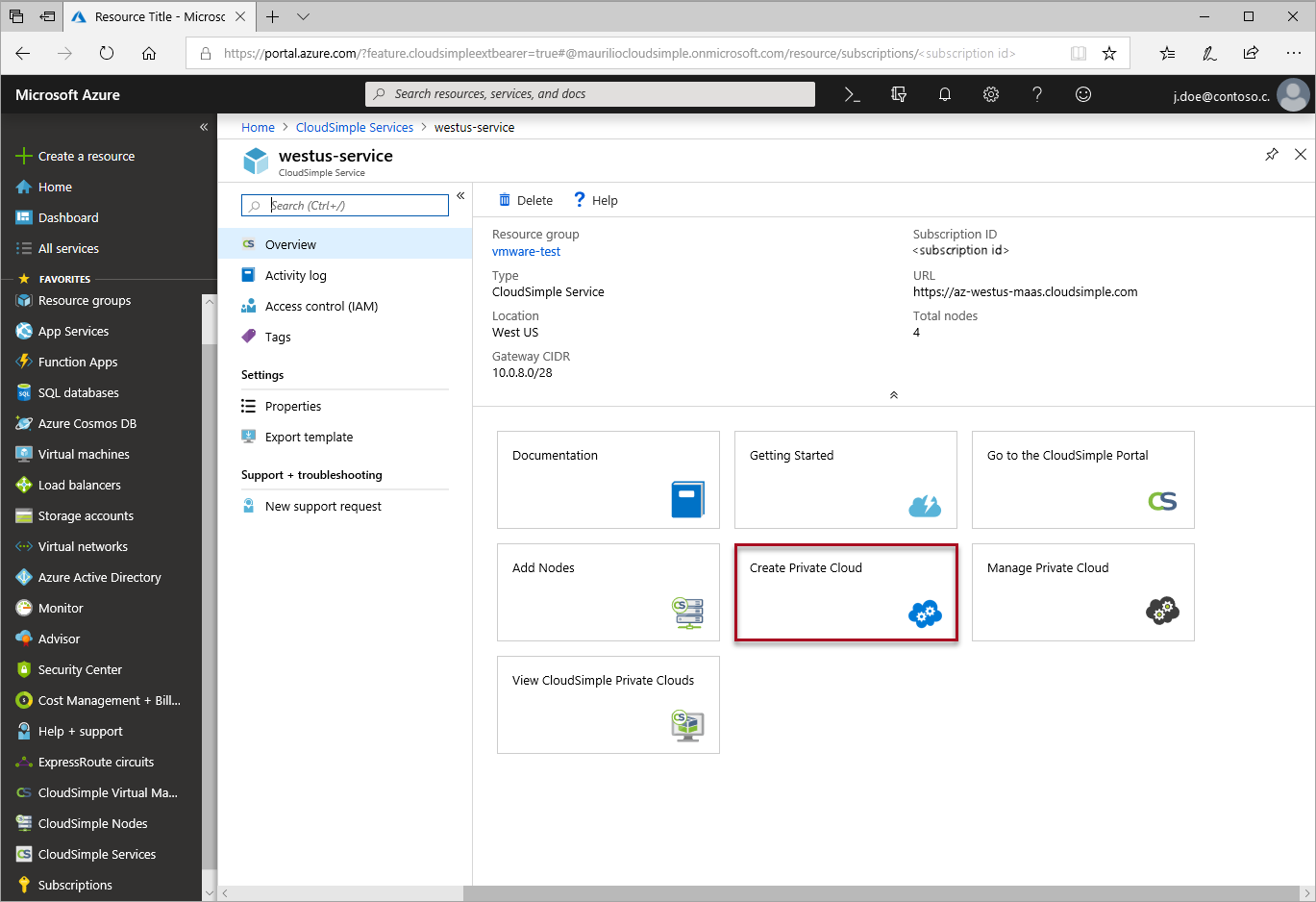
En el portal de CloudSimple, proporcione un nombre para su nube privada.
Seleccione la ubicación de la nube privada.
Seleccione Tipo de nodo de acuerdo con lo que haya aprovisionado en Azure.
Especifique el número de nodos. Para crear una nube privada, se requiere un mínimo de tres nodos.
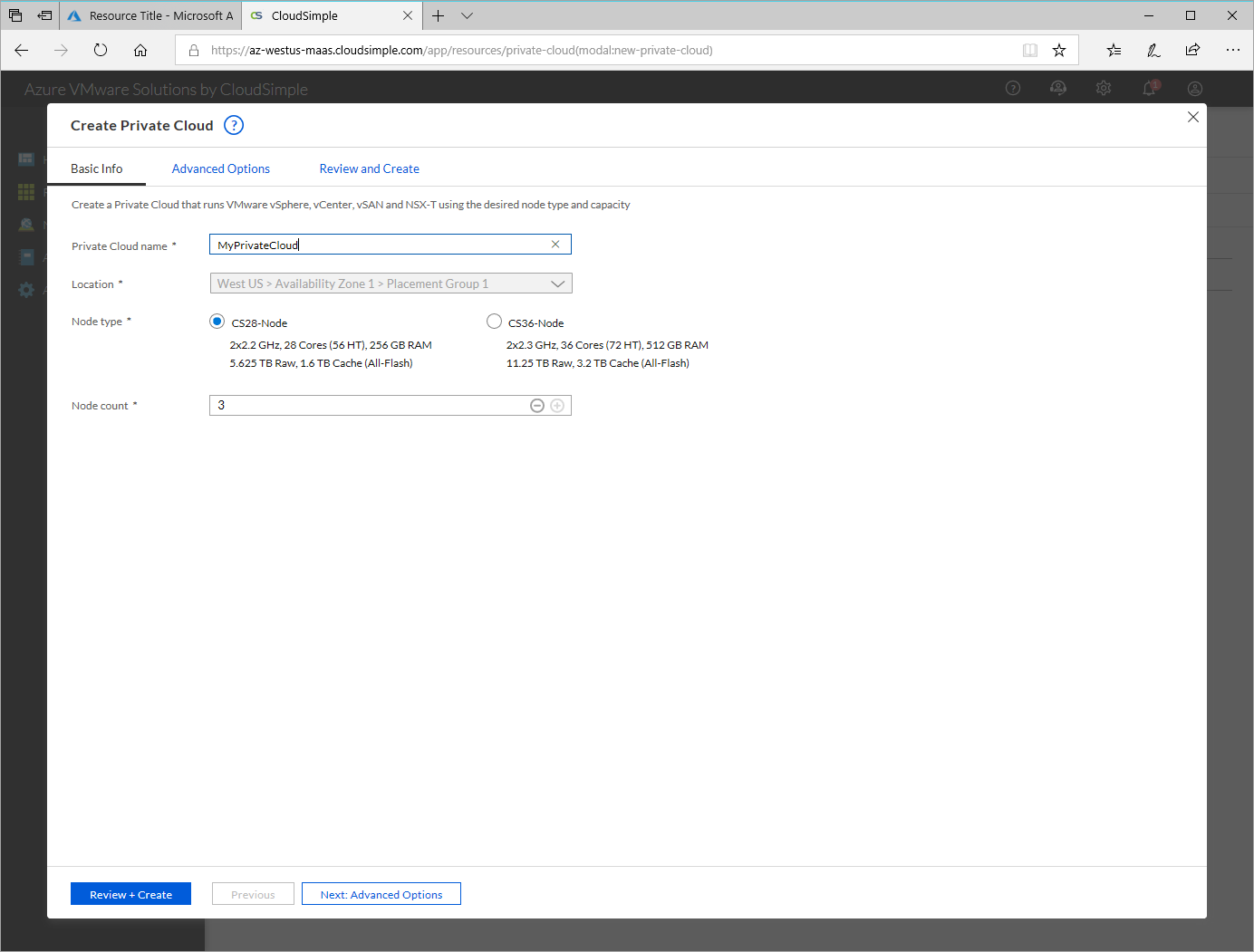
Haga clic en Siguiente: Opciones avanzadas.
Escriba el intervalo CIDR de subredes de vSphere/vSAN. Asegúrese de que el intervalo CIDR no se superponga con ninguna de las subredes locales u otras subredes de Azure (redes virtuales) ni con la subred de la puerta de enlace.
Opciones de intervalo de CIDR: /24, /23, /22 o /21. Un intervalo de CIDR /24 admite hasta 26 nodos, un intervalo de CIDR /23 admite hasta 58 nodos y un intervalo de CIDR /22 y /21 admite hasta 64 nodos (el número máximo de nodos en una nube privada). Para obtener más información sobre redes VLAN y subredes, consulte la información general sobre redes VLAN y subredes.
Importante
Las direcciones IP en el intervalo CIDR de vSphere/vSAN están reservadas para que las use la infraestructura de nube privada. No use la dirección IP de este intervalo en ninguna máquina virtual.
Haga clic en Siguiente: Revisar y crear.
Revise la configuración. Si necesita cambiar la configuración, haga clic en Anterior.
Haga clic en Crear.
Se inicia el proceso de aprovisionamiento de la nube privada. La nube privada puede tardar hasta dos horas en aprovisionarse.
Inicio del portal de CloudSimple
Puede acceder al portal de CloudSimple desde Azure Portal. El portal de CloudSimple se iniciará con sus credenciales de inicio de sesión de Azure mediante el inicio de sesión único (SSO). Para acceder al portal de CloudSimple, debe autorizar la aplicación Autorización del servicio de CloudSimple. Para obtener más información sobre la concesión de permisos, consulte Consent to CloudSimple Service Authorization application (Dar su consentimiento a la aplicación de autorización de servicio CloudSimple).
Seleccione Todos los servicios.
Busque Servicios de CloudSimple.
Seleccione el servicio de CloudSimple en el que quiere crear la nube privada.
En la introducción, haga clic en Go to the CloudSimple portal (Ir al portal de CloudSimple) para abrir una nueva pestaña del explorador del portal de CloudSimple. Si se le solicita, inicie sesión con las credenciales de inicio de sesión en Azure.
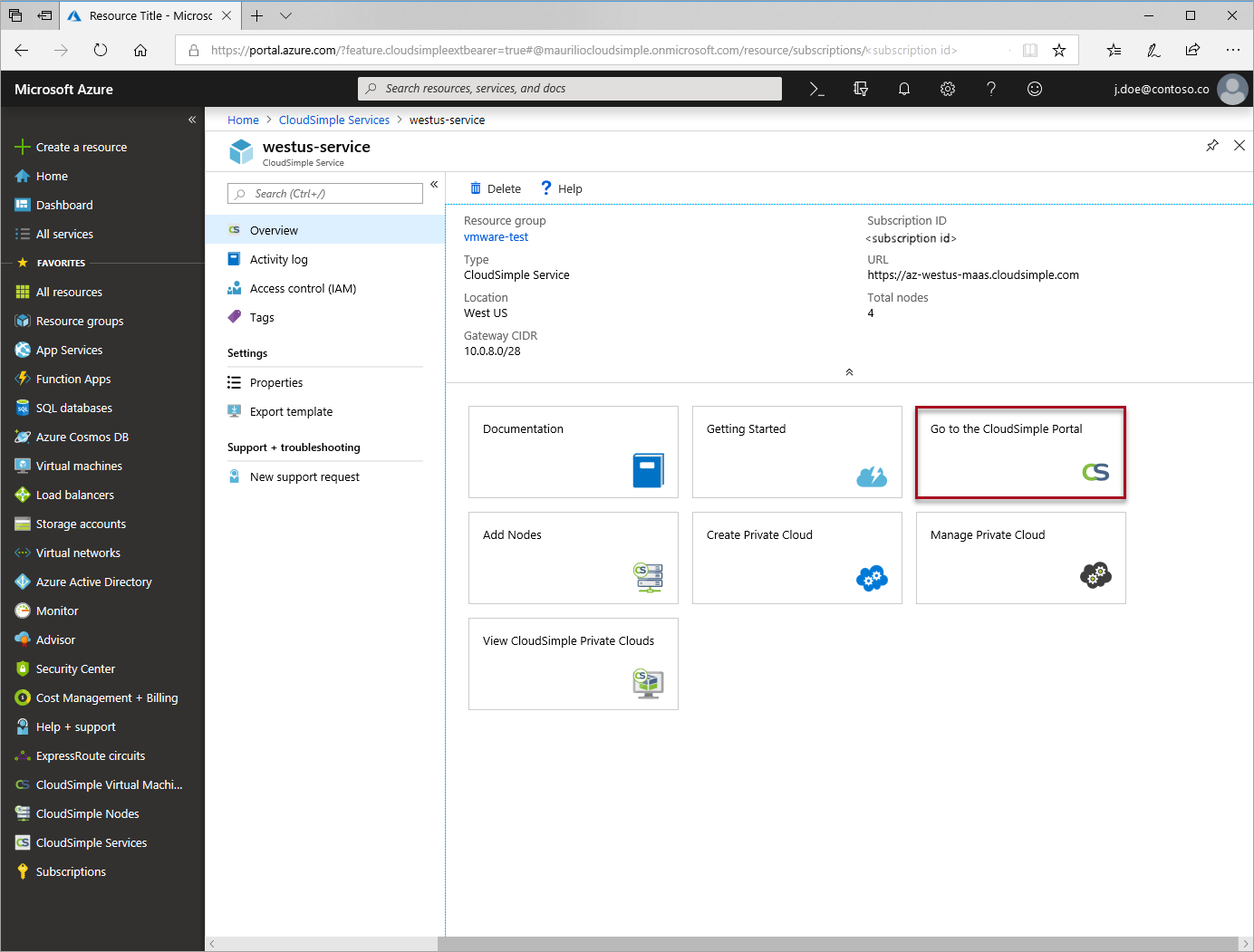
Creación de una VPN de punto a sitio
Una conexión VPN de punto a sitio es la manera más sencilla de conectarse a la nube privada desde su equipo. Utilice la conexión VPN de punto a sitio si se conecta a la nube privada de forma remota. Para obtener acceso rápido a la nube privada, siga estos pasos. Desde la red local, se puede acceder a la región de CloudSimple mediante VPN de sitio a sitio o Azure ExpressRoute.
Crear puerta de enlace
Inicie el portal de CloudSimple y seleccione Network (Red).
Seleccione VPN Gateway (Puerta de enlace de VPN).
Haga clic en New VPN Gateway (Nueva puerta de enlace de VPN).
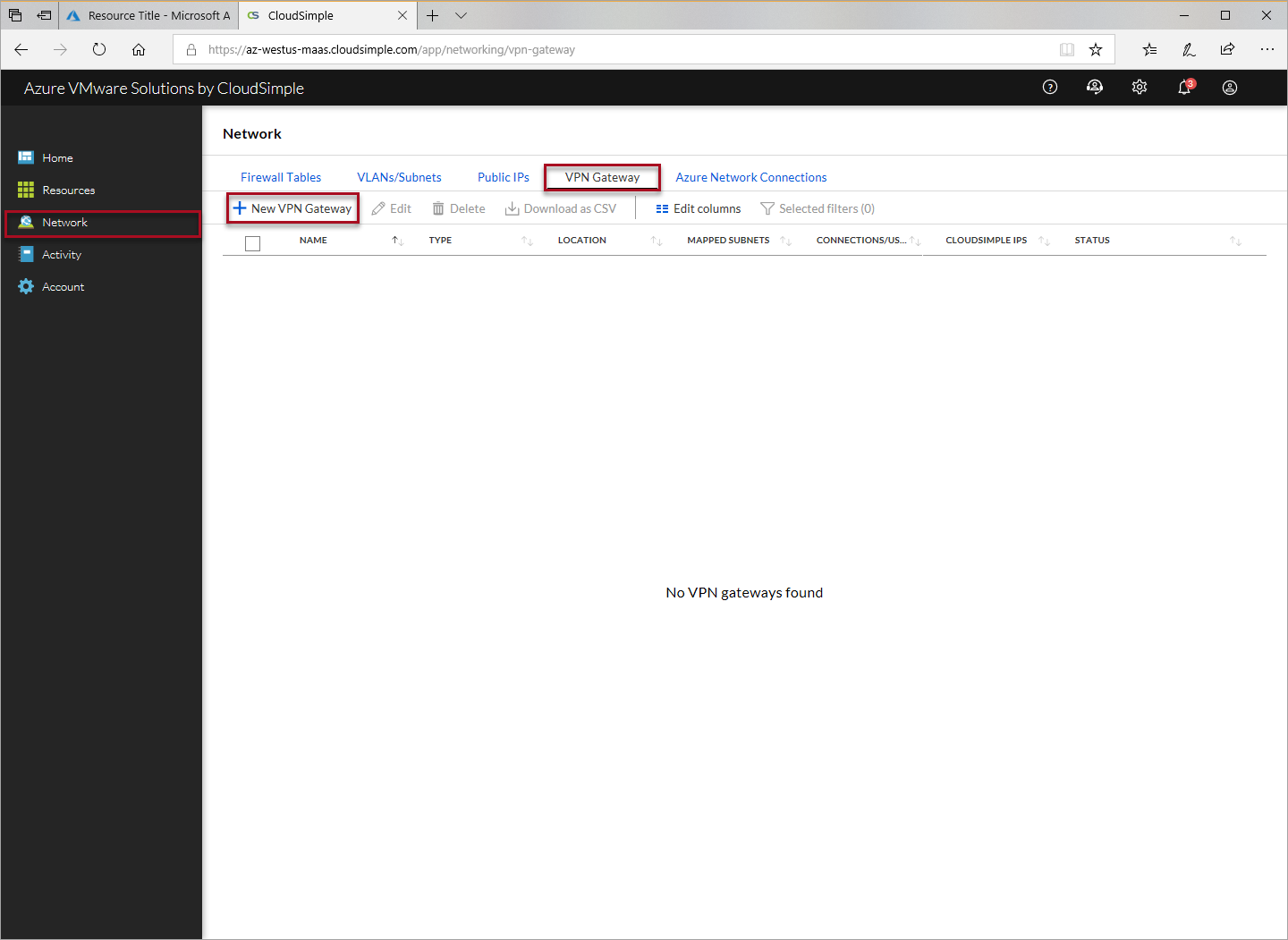
En Gateway Configuration (Configuración de puerta de enlace), especifique la configuración que se indica a continuación y haga clic en Next (Siguiente).
- Seleccione Point-to-Site VPN (VPN de punto a sitio) como el tipo de puerta de enlace.
- Escriba un nombre para identificar la puerta de enlace.
- Seleccione la ubicación de Azure en que se va a implementar el servicio de CloudSimple.
- Especifique la subred de cliente para la puerta de enlace de punto a sitio. Cuando se conecte, se proporcionarán direcciones DHCP desde esta subred.
En Connection/User (Conexión/Usuario), especifique la configuración que se indica a continuación y haga clic en Next (Siguiente).
- Para permitir automáticamente que todos los usuarios actuales y futuros tengan acceso a la nube privada a través de esta puerta de enlace de punto a sitio, seleccione Automatically add all users (Agregar automáticamente a todos los usuarios). Al seleccionar esta opción, se seleccionan automáticamente todos los usuarios de la lista de usuarios. Para invalidar la opción automática, anule la selección de usuarios individuales en la lista.
- Para seleccionar únicamente usuarios individuales, haga clic en las casillas de verificación de la lista de usuarios.
En la sección VLANs/Subnets (VLAN/Subredes) se pueden especificar las VLAN y las subredes de administración y de usuario para la puerta de enlace y las conexiones.
- Las opciones de Automatically add (Agregar automáticamente) establecen la directiva global para esta puerta de enlace. La configuración se aplica a la puerta de enlace actual. Se puede invalidar la configuración en el área Select (Seleccionar).
- Seleccione Add management VLANs/Subnets of Private Clouds (Agregar VLAN y subredes de administración de nubes privadas).
- Para agregar todas las VLAN y subredes definidas por el usuario, haga clic en Add user-defined VLANs/Subnets (Agregar VLAN y subredes definidas por el usuario).
- La configuración de Select (seleccionar) invalida la configuración global en Automatically add (Agregar automáticamente).
Haga clic en Next (Siguiente) para revisar la configuración. Haga clic en los iconos de edición para realizar cambios.
Haga clic en Crete (Crear) para crear la puerta de enlace VPN.
Conexión a CloudSimple mediante VPN de punto a sitio
Para conectarse a CloudSimple desde su equipo, es necesario el cliente VPN. Descargue el cliente OpenVPN para Windows o Viscosity para macOS y OS X.
Inicie el portal de CloudSimple y seleccione Network (Red).
Seleccione VPN Gateway (Puerta de enlace de VPN).
En la lista de puertas de enlace VPN, haga clic en la puerta de enlace VPN de punto a sitio.
Seleccione Usuarios.
Haga clic en Download my VPN configuration (Descargar mi configuración de VPN)
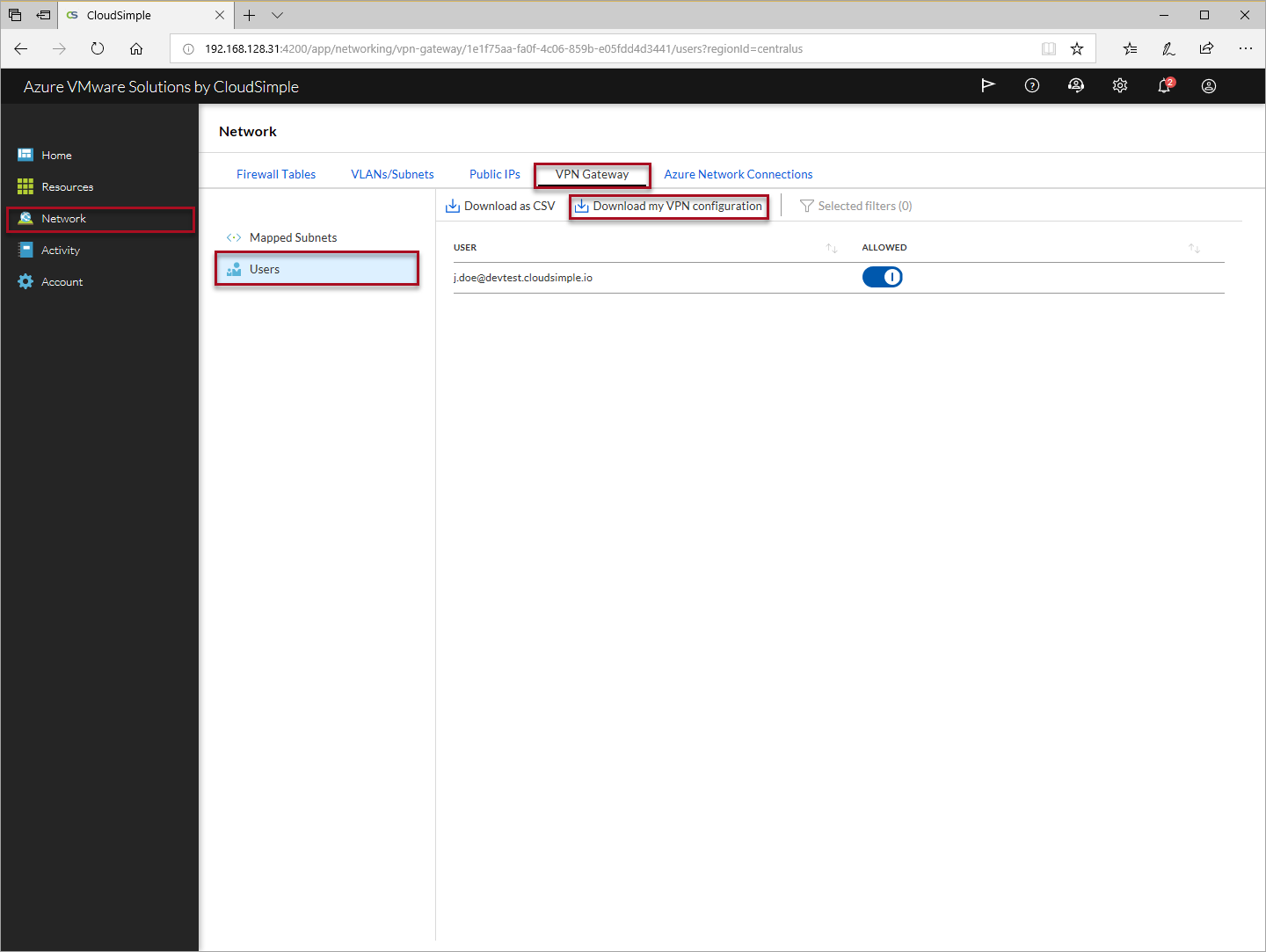
Importe la configuración en el cliente VPN.
- Instrucciones para importar la configuración en el cliente Windows
- Instrucciones para importar la configuración en macOS u OS X
Conéctese a CloudSimple.
Creación de una VLAN para las máquinas virtuales de carga de trabajo
Después de crear una nube privada, cree la VLAN en que va a implementar las máquinas virtuales de carga de trabajo y aplicación.
En el portal de CloudSimple, seleccione Network (Red).
Haga clic en VLANs/Sunets (VLAN/Subredes).
Haga clic en Create VLAN/Subnet (Crear VLAN o subred).
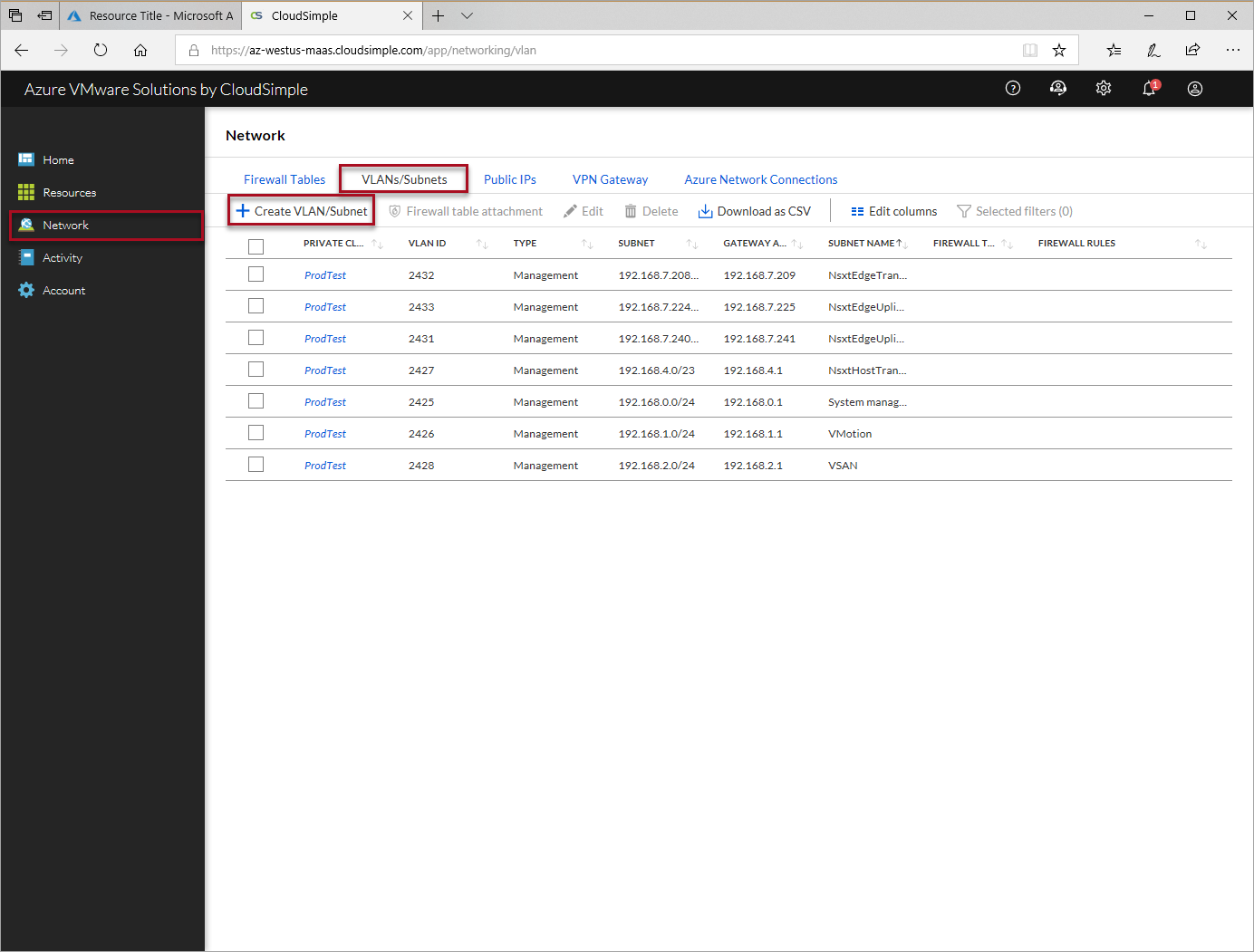
Seleccione la Nube privada para la VLAN o la subred nuevas.
Seleccione un identificador de VLAN en la lista.
Escriba un nombre de subred para identificar la subred.
Especifique el intervalo de CIDR de subred y la máscara. Este intervalo no debe superponerse a las subredes existentes.
Haga clic en Enviar.
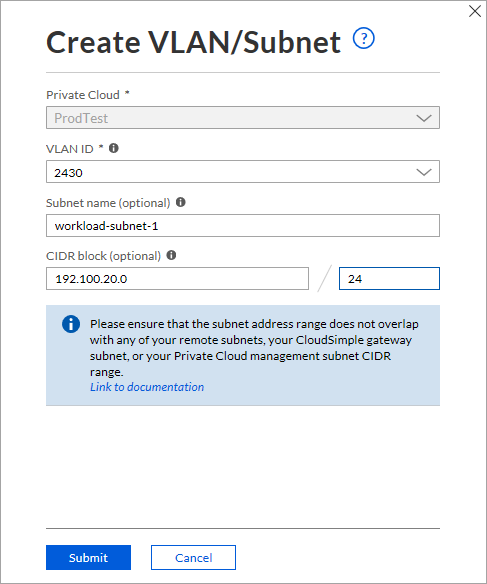
Se creará la VLAN o la subred. Ahora puede usar este identificador de VLAN para crear un grupo de puertos distribuidos en vCenter de nube privada.
Conexión del entorno a una red virtual de Azure
CloudSimple le proporciona un circuito ExpressRoute para la nube privada. Puede conectar la red virtual de Azure al circuito ExpressRoute. Para obtener detalles completos sobre cómo configurar la conexión, siga los pasos de Azure Virtual Network Connection using ExpressRoute (Conexión de la red virtual de Azure mediante ExpressRoute).
Inicio de sesión en vCenter
Ahora puede iniciar sesión en vCenter para configurar las máquinas virtuales y las directivas.
Para acceder a vCenter, empiece desde el portal de CloudSimple. En la página principal, en Common Tasks (Tareas comunes), haga clic en Launch vSphere Client (Iniciar cliente vSphere). Seleccione la nube privada y, después, haga clic en Launch vSphere Client (Iniciar cliente vSphere) en la nube privada.
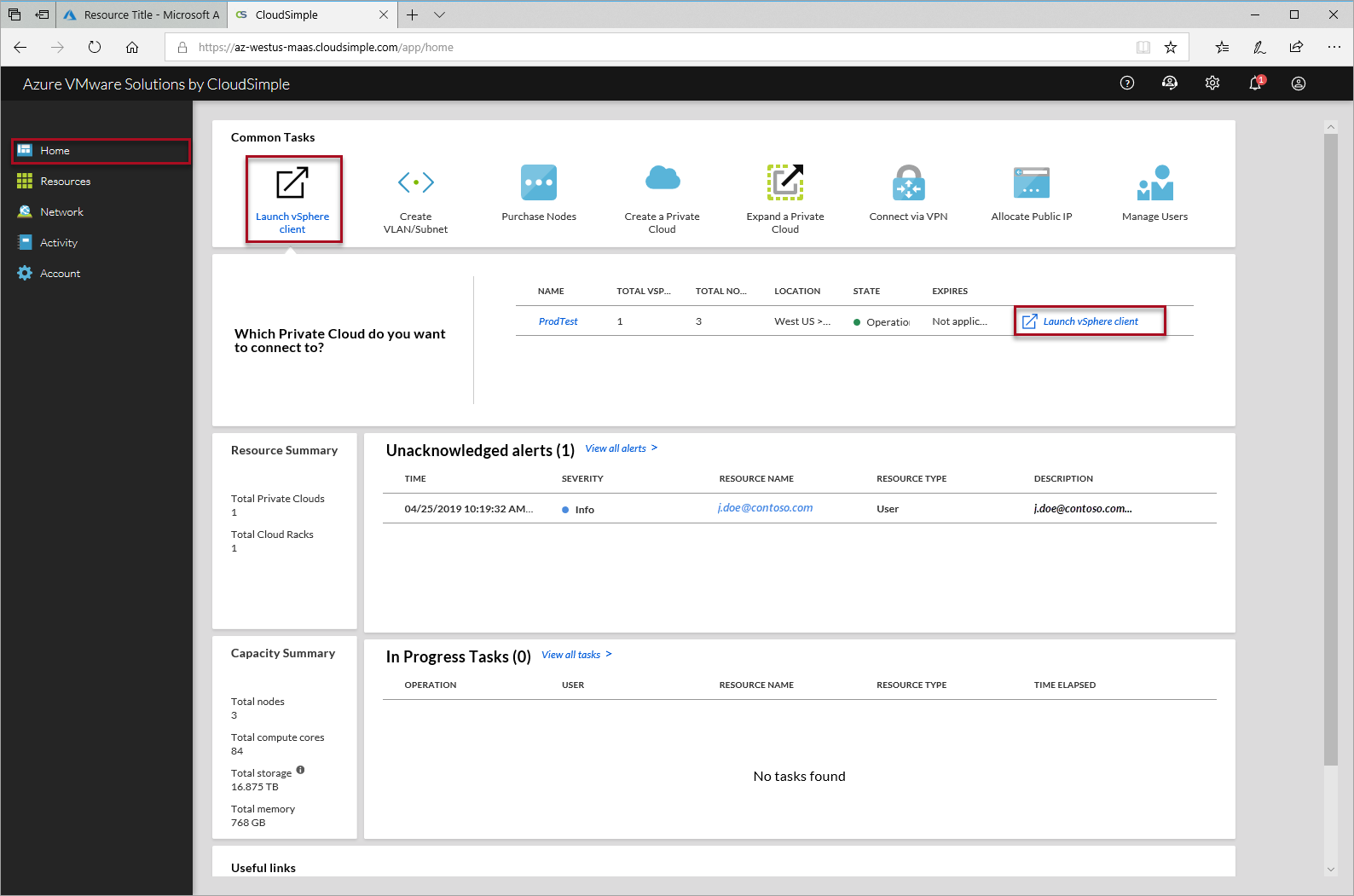
Seleccione el cliente vSphere preferido para acceder a vCenter e inicie sesión con su nombre de usuario y contraseña. Los valores predeterminados son:
- Nombre de usuario:
CloudOwner@cloudsimple.local - Contraseña:
CloudSimple123!
- Nombre de usuario:
Las pantallas de vCenter en los procedimientos siguientes son del cliente vSphere (HTML5).
Cambio de la contraseña de vCenter
CloudSimple recomienda cambiar la contraseña la primera vez que inicie sesión en vCenter.
La contraseña que establezca debe cumplir los requisitos siguientes:
Vigencia máxima: la contraseña se debe cambiar cada 365 días.
Restringir la reutilización: los usuarios no pueden reutilizar ninguna de las cinco últimas contraseñas.
Longitud: de 8 a 20 caracteres
Caracteres especiales: un carácter especial como mínimo
Caracteres alfabéticos: un carácter en mayúscula (A-Z) como mínimo y un carácter en minúscula (a-z) como mínimo
Números: un carácter numérico (de 0 a 9) como mínimo
Número máximo de caracteres adyacentes idénticos: tres
Ejemplo: CC o CCC es aceptable como parte de la contraseña, pero no CCCC.
Si establece una contraseña que no cumpla los requisitos:
- Si usa el cliente vSphere Flash, notifica un error
- Si usa el cliente HTML5, no notifica ningún error. El cliente no acepta el cambio y la contraseña antigua continúa funcionando.
Acceso al administrador de NSX
El administrador de NSX se implementa con una contraseña predeterminada.
- Nombre de usuario: admin
- Contraseña: CloudSimple123!
Puede encontrar el nombre de dominio completo (FQDN) y la dirección IP del administrador de NSX en el portal de CloudSimple.
Inicie el portal de CloudSimple y seleccione Resources (Recursos).
Haga clic en la nube privada que quiera usar.
Seleccione vSphere management network (Red de administración de vSphere).
Use la dirección IP o el FQDN de NSX Manager y conéctese mediante un explorador web.
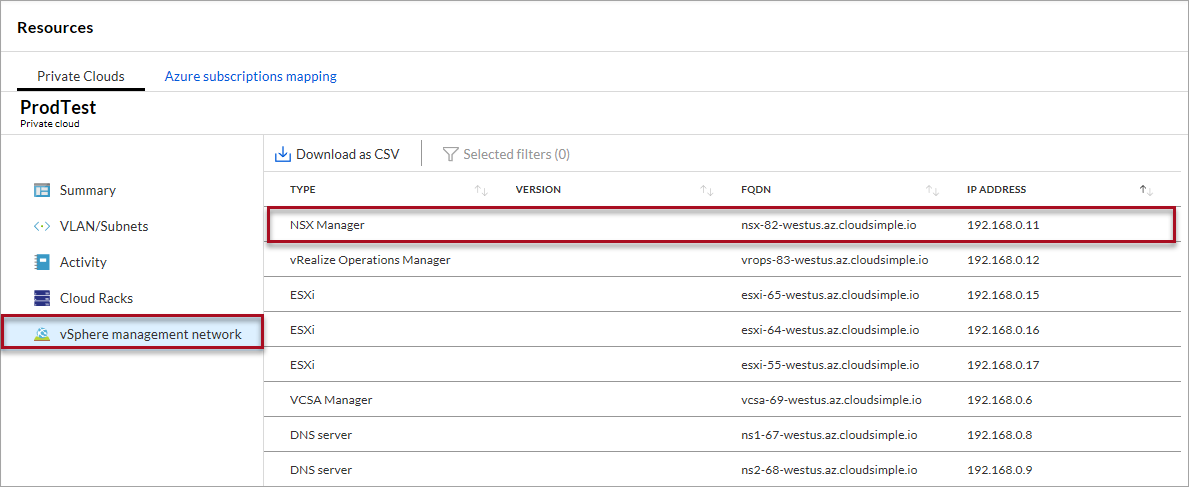
Creación de un grupo de puertos
Para crear un grupo de puertos distribuidos en vSphere:
- Siga las instrucciones para agregar un grupo de puertos distribuidos en la Guía de red de vSphere.
- Al configurar el grupo de puertos distribuidos, proporcione el identificador de VLAN que ha creado en Creación de una VLAN para la carga de trabajo de máquinas virtuales.
Pasos siguientes
- Uso de máquinas virtuales de VMware en Azure
- Conexión a la red local mediante Azure ExpressRoute
- Set up Site-to-Site VPN from on-premises (Configurar una VPN de sitio a sitio desde un entorno local)